あなたがアップルなら iCloud 写真やビデオをバックアップするための代替手段を探しているユーザーにとって、あなたは正しい場所にたどり着きました。 このブログ投稿では、次の XNUMX つの人気のあるクラウド ストレージ サービスを比較します。 pCloud、アイスドライブ、 Sync.com、およびInternxt。
ストレージ容量、価格、暗号化、追加機能など、各サービスの主な機能について説明します。 また、ニーズに合ったクラウド ストレージ サービスを選択するためのヒントも提供します。
このブログ投稿を読み終えるまでに、利用可能なさまざまなクラウド ストレージ サービスと、写真やビデオのバックアップにどれが最適であるかをよく理解できるようになります。
Reddit について詳しく学ぶのに最適な場所です iCloud ストレージの問題。 ここでは、興味深いと思われる Reddit の投稿をいくつか紹介します。 チェックしてディスカッションに参加してください。
からの切り替えを検討する理由をいくつか紹介します。 iCloud のようなクラウドストレージサービスに pCloud、アイスドライブ、 Sync.com、またはInternxt:
- より多くの収納スペース: iCloud 提供される無料ストレージは 5 GB のみですが、ほとんどのユーザーにとっては十分ではありません。 クラウド ストレージ サービスは通常、より多くの無料ストレージ スペースを提供し、選択できる有料ストレージ プランも提供します (50 GB のストレージは月額 0.99 ドルから)。
- より手頃な価格設定: iCloudの有料ストレージ プランは、特により多くのストレージ スペースが必要な場合に高価になる可能性があります。 クラウド ストレージ サービスは、より豊富なストレージ容量を備えた有料プランをより手頃な価格で提供します。
- その他の特長: 多くのクラウド ストレージ サービスは、次のような追加機能を提供します。 iCloud ファイル暗号化、ファイル共有、内蔵メディア プレーヤーなどはありません。
- 柔軟性の向上: クラウド ストレージ サービスはベンダーに依存しないため、あらゆるデバイスやプラットフォームからデータにアクセスできます。 iCloud は独自のサービスであり、データは Apple のエコシステムにロックされています。
利用可能なさまざまなクラウド ストレージ サービスと、写真やビデオのバックアップに最適なサービスについて詳しく知りたい場合は、読み続けてください。
の比較 pCloud、アイスドライブ、 Sync.com、およびInternxt
以下に簡単な比較を示します pCloud、アイスドライブ、 Sync.com、およびInternxt:
| pCloud | アイスドライブ | Sync.com | Internxt | |
|---|---|---|---|---|
| 無料のストレージ | 10GB | 10GB | 5GB | 10GB |
| 有料プラン | 2TB で年間 99.99 ドル (または永久アクセスで 399 ドル) | 150GB で月額 6 ドル (または永久アクセスの場合は 189 ドル) | 2TB で月額 8 ドル | 20 GB は月額 5.49 ドルから、2TB ライフタイム プランは 599 ドルから |
| Encryption | はい、AES-256 | はい、AES-256 | はい、AES-256 | はい、AES-256 |
| ゼロ知識 (クライアント側) 暗号化 | はい、アドオンです | YES | YES | YES |
| ファイルのバージョン管理 | YES | いいえ | YES | YES |
| 二要素認証 | YES | YES | YES | YES |
| モバイルアプリ | YES | YES | YES | YES |
| さらに詳しく | pCloud レビュー | Icedriveレビュー | Sync レビュー | Internxtレビュー |
その他の機能
- pCloud: pCloud 内蔵の音楽プレーヤーなど、多くの追加機能を提供します。 pCloud 暗号資産 暗号化とファイル共有。
- アイスドライブ: Icedrive は、内蔵ビデオ プレーヤーや帯域幅リミッターなど、多くの追加機能を提供します。
- Sync.com: Sync.com は、組み込みのオフィス スイートやカスタム ブランドのサポートなど、多くの追加機能を提供します。
- Internxt: Internxt は、エンドツーエンドの暗号化や分散ストレージのサポートなど、多くの追加機能を提供します。
選ぶとき iCloud 代替案 クラウド ストレージ サービスを利用する場合、留意すべき点がいくつかあります。
- 収納スペース: どれくらいの保管スペースが必要ですか? の数を考慮してください 写真とビデオ あなたが持っている数と、将来作成する予定の数。
- 特徴: あなたにとって重要な機能は何ですか? 一部のクラウド ストレージ サービスは、次のような追加機能を提供します。 セキュリティと暗号化、ファイル共有、内蔵メディアプレーヤー。
- 価格:いくら使ってもいいですか? クラウド ストレージ サービスにはさまざまな料金プランが用意されているため、予算に合ったものを見つけることができます。
バックアップ方法 iCloud 写真とビデオ
バックアップしたい場合は、 iCloud 他のクラウド サービスにエクスポートするためのデータ pCloud、アイスドライブ、 Sync.com、Internxt の場合は、まずデータを次の場所からダウンロードする必要があります。 iCloud その後、これらのサービスに手動でアップロードします。 ステップバイステップのガイドは次のとおりです。
まず、バックアップしてダウンロードします。 iCloud データ
- ビア iCloud.COM:
- に行く iCloud.COM Apple IDでサインインしてください。
- 各アプリ (写真、メモ、ドライブなど) をクリックし、データを手動でダウンロードします。
- Apple のデータおよびプライバシー ポータル経由:
- 訪問 Apple のデータとプライバシーのポータル.
- Apple IDでサインインします。
- 「データのコピーをリクエスト」を選択します。
- 指示に従ってデータを選択してダウンロードします。
バックアップする iCloud 写真とビデオ pCloud
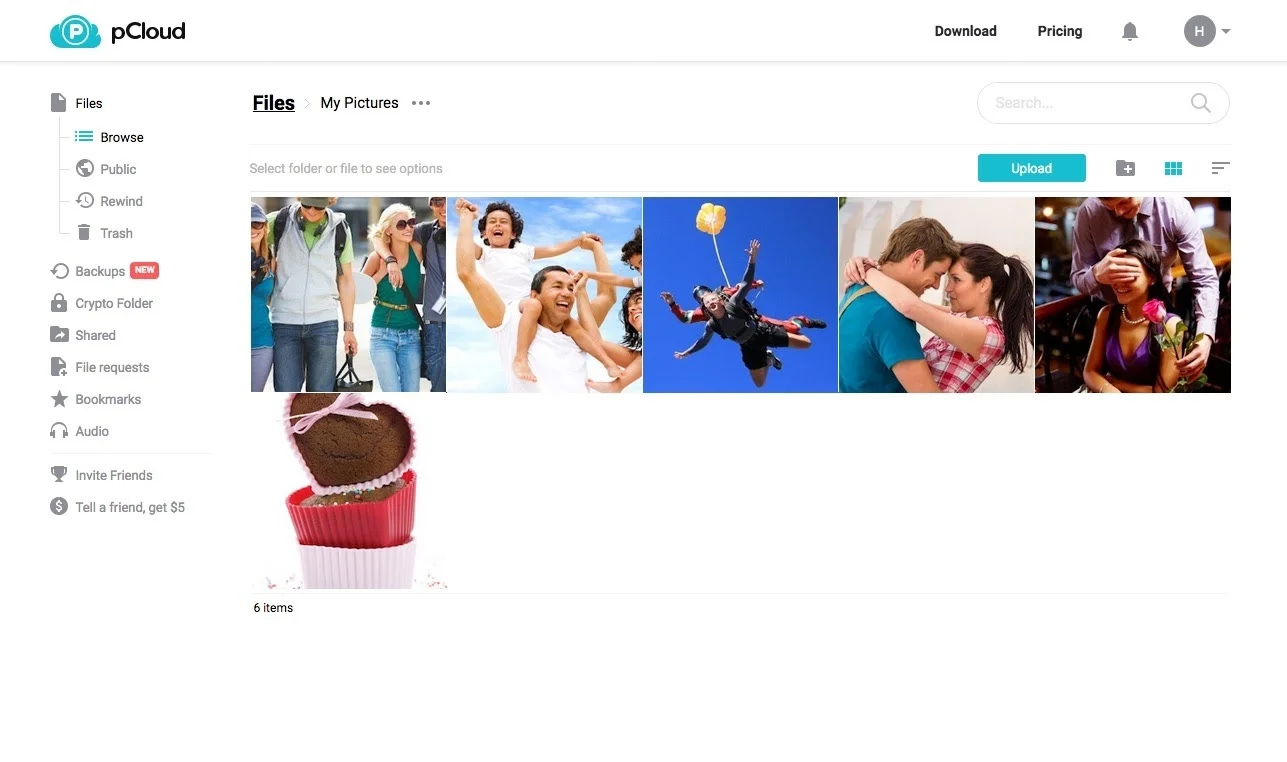
バックアップするには iCloud データを pCloud、次の手順を使用できます。
- 作る pCloud アカウント.
- ダウンロードしてインストール pCloud あなたのiPhoneまたはiPadのアプリ。
- Video Cloud Studioで pCloud アプリとあなたのアカウントにサインインします。
- をタップ メニュー 画面の左上隅にあるボタン(XNUMX本の横線)を押します。
- 設定.
- バックアップ.
- iCloud.
- バックアップしたいデータを選択します pCloud.
- バックアップを開始します.
pCloud バックアップを開始します iCloud データ。 データのサイズによっては、バックアップ プロセスに時間がかかる場合があります。
エクスポートする方法 iCloud 写真やビデオを pCloud
エクスポートするには iCloud 写真やビデオを pCloud、次の手順を使用できます。
- に行きます iCloud ウェブサイトにアクセスし、アカウントにサインインします。
- クリック 写真 のアイコンをクリックします。
- エクスポートする写真とビデオを選択します。
- クリック ダウンロード
- 現在地に最も近い pCloud アプリのリストからオプションを選択します。
- pCloud 写真とビデオのエクスポートが開始されます。 データのサイズによっては、エクスポート プロセスに時間がかかる場合があります。
写真とビデオがエクスポートされたら、 pCloudにインポートできます。 pCloud 次の手順に従ってアカウントを作成します。
- Video Cloud Studioで pCloud あなたのiPhoneまたはiPadのアプリ。
- をタップ + 画面の右上隅にあるボタン。
- インポート.
- 写真とビデオ.
- インポートする写真とビデオを選択します pCloud.
- インポート.
pCloud 写真とビデオのインポートが開始されます。 データのサイズによっては、インポート プロセスに時間がかかる場合があります。
初心者向けのヒント
- クラウド ストレージを初めて使用する場合は、以下から始めることをお勧めします pCloudの無料プラン。 これにより、サービスを試して、自分に適しているかどうかを確認する機会が得られます。
- バックアップする写真やビデオがたくさんある場合は、Wi-Fi 接続の使用をお勧めします。 これにより、バックアップ プロセスが高速化されます。
- 定期的なバックアップ スケジュールを設定することもできます。 これにより、写真とビデオが定期的に自動的にバックアップされます。
pCloud また、持っています 自動アップロード モバイルアプリの機能。 この機能を有効にすると、 携帯電話で撮った写真やビデオをすぐに pCloud ストレージ利用料.
安全、効率的、そしてユーザーフレンドリー - pCloud 最高のクラウドストレージを提供します。 現在、生涯プランで 50% 以上節約できます。 あなたのデジタル ライフをより安価で守るこの期間限定オファーをお見逃しなく!
バックアップする iCloud 写真とビデオを Icedrive に保存
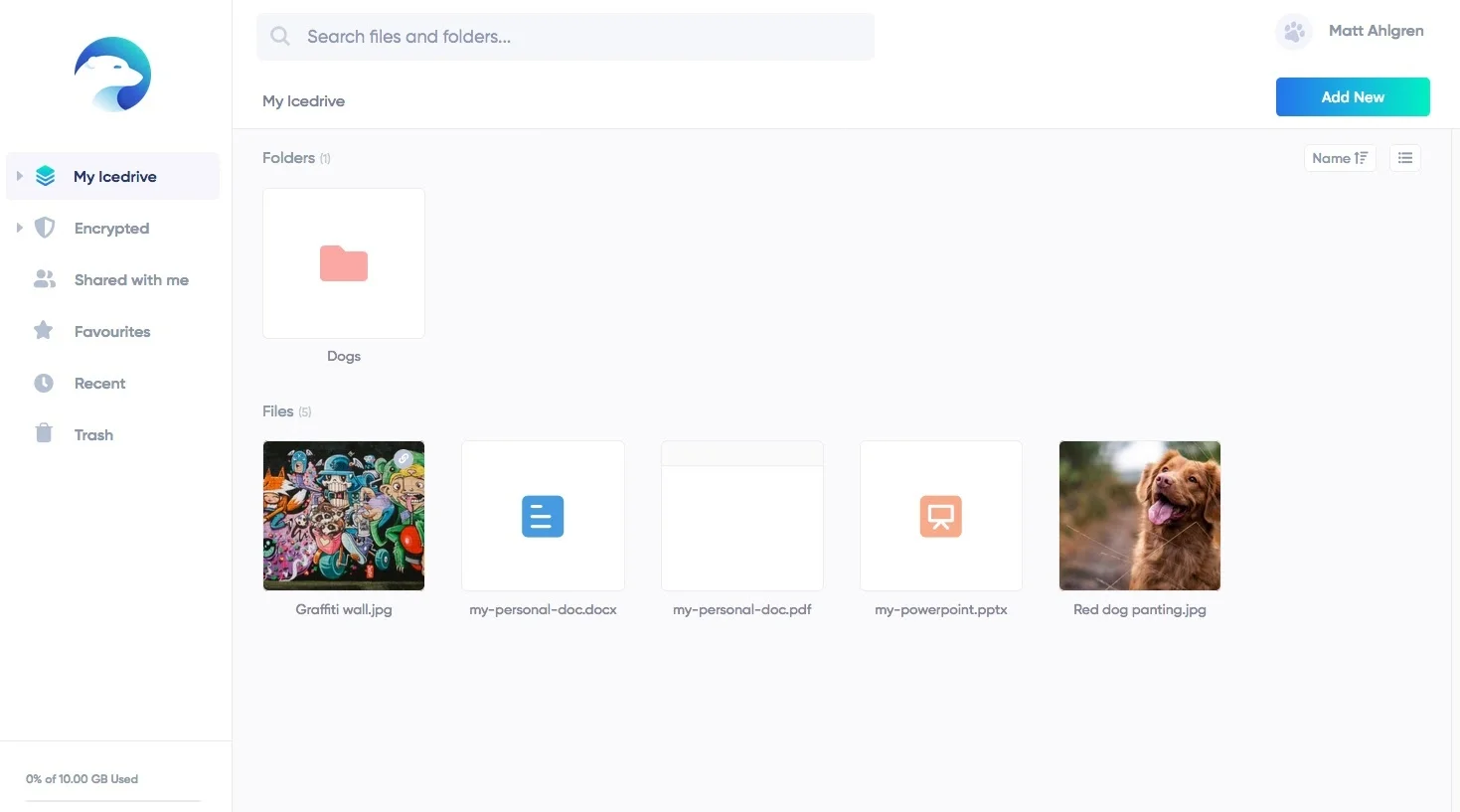
バックアップするには iCloud データを Icedrive にコピーするには、次の手順に従います。
- Icedrive アカウントを作成する.
- iPhone または iPad に Icedrive アプリをダウンロードしてインストールします。
- Icedrive アプリを開き、アカウントにサインインします。
- をタップ バックアップ
- 現在地に最も近い iCloud オプションを選択します。
- をタップ バックアップを開始します
Icedrive がバックアップを開始します。 iCloud データ。 データのサイズによっては、バックアップ プロセスに時間がかかる場合があります。
エクスポートする方法 iCloud 写真とビデオを Icedrive に保存
エクスポートするには iCloud 写真やビデオを Icedrive にコピーするには、次の手順に従います。
- に行きます iCloud ウェブサイトにアクセスし、アカウントにサインインします。
- クリック 写真 のアイコンをクリックします。
- エクスポートする写真とビデオを選択します。
- クリック ダウンロード
- 現在地に最も近い アイスドライブ アプリのリストからオプションを選択します。
- Icedrive が写真とビデオのエクスポートを開始します。 データのサイズによっては、エクスポート プロセスに時間がかかる場合があります。
写真とビデオが Icedrive にエクスポートされたら、次の手順に従って、それらを Icedrive アカウントにインポートできます。
- iPhone または iPad で Icedrive アプリを開きます。
- をタップ + 画面の右上隅にあるボタン。
- インポート.
- 写真とビデオ.
- Icedrive にインポートする写真とビデオを選択します。
- インポート.
Icedrive が写真とビデオのインポートを開始します。 データのサイズによっては、インポート プロセスに時間がかかる場合があります。
初心者向けのヒント
- クラウドストレージを初めて使用する場合は、Icedrive の無料プランから始めることをお勧めします。 これにより、サービスを試して、自分に適しているかどうかを確認する機会が得られます。
- バックアップする写真やビデオがたくさんある場合は、Wi-Fi 接続の使用をお勧めします。 これにより、バックアップ プロセスが高速化されます。
- 定期的なバックアップ スケジュールを設定することもできます。 これにより、写真とビデオが定期的に自動的にバックアップされます。
バックアップする iCloud 写真とビデオ Sync.com
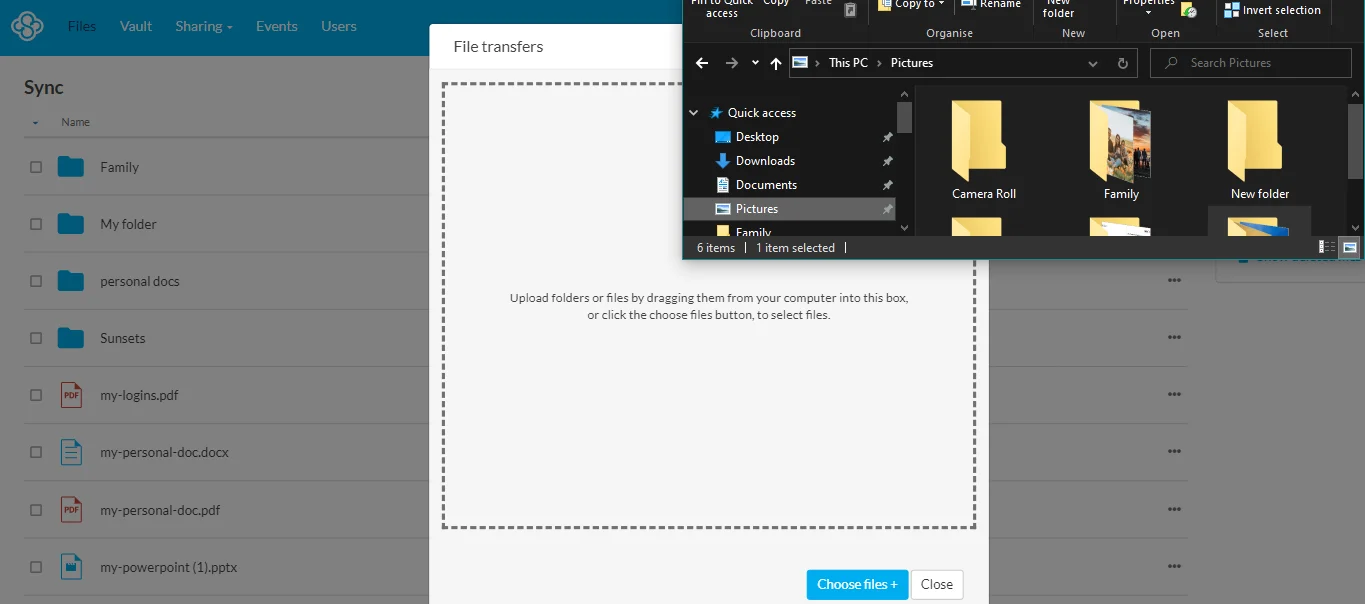
バックアップするには iCloud データを Sync.com、 次の手順を実行します:
- 作る Sync.com アカウント.
- ダウンロードしてインストール Sync.com あなたのiPhoneまたはiPadのアプリ。
- Video Cloud Studioで Sync.com アプリとあなたのアカウントにサインインします。
- をタップ メニュー 画面の左上隅にあるボタン(XNUMX本の横線)を押します。
- 設定.
- バックアップ.
- iCloud.
- バックアップしたいデータを選択します Sync.com.
- バックアップを開始します.
Sync.com バックアップを開始します iCloud データ。 データのサイズによっては、バックアップ プロセスに時間がかかる場合があります。
エクスポートする方法 iCloud 写真やビデオを Sync.com
エクスポートするには iCloud 写真やビデオを Sync.com、 次の手順を実行します:
- に行きます iCloud ウェブサイトにアクセスし、アカウントにサインインします。
- クリック 写真 のアイコンをクリックします。
- エクスポートする写真とビデオを選択します。
- クリック ダウンロード
- 現在地に最も近い Sync.com アプリのリストからオプションを選択します。
- Sync.com 写真とビデオのエクスポートが開始されます。 データのサイズによっては、エクスポート プロセスに時間がかかる場合があります。
写真とビデオがエクスポートされたら、 Sync.comにインポートできます。 Sync.com 次の手順に従ってアカウントを作成します。
- Video Cloud Studioで Sync.com あなたのiPhoneまたはiPadのアプリ。
- をタップ + 画面の右上隅にあるボタン。
- インポート.
- 写真とビデオ.
- インポートする写真とビデオを選択します Sync.com.
- インポート.
Sync.com 写真とビデオのインポートが開始されます。 データのサイズによっては、インポート プロセスに時間がかかる場合があります。
初心者向けのヒント
- 無料プランから始めましょう。 ほとんどのクラウド ストレージ サービス Sync.com、ストレージ容量が限られた無料プランを提供します。 これは、有料プランに加入する前にサービスを試してみるのに最適な方法です。
- 大きなファイルのバックアップには Wi-Fi を使用します。 携帯電話接続では、写真やビデオなどの大きなファイルのバックアップに時間がかかることがあります。 バックアップするデータが多い場合は、Wi-Fi 接続を使用することをお勧めします。
- 定期的なバックアップ スケジュールを設定します。 これにより、手動で行うのを忘れた場合でも、写真やビデオが定期的に自動的にバックアップされます。
バックアップする iCloud 写真とビデオをInternxtに送信
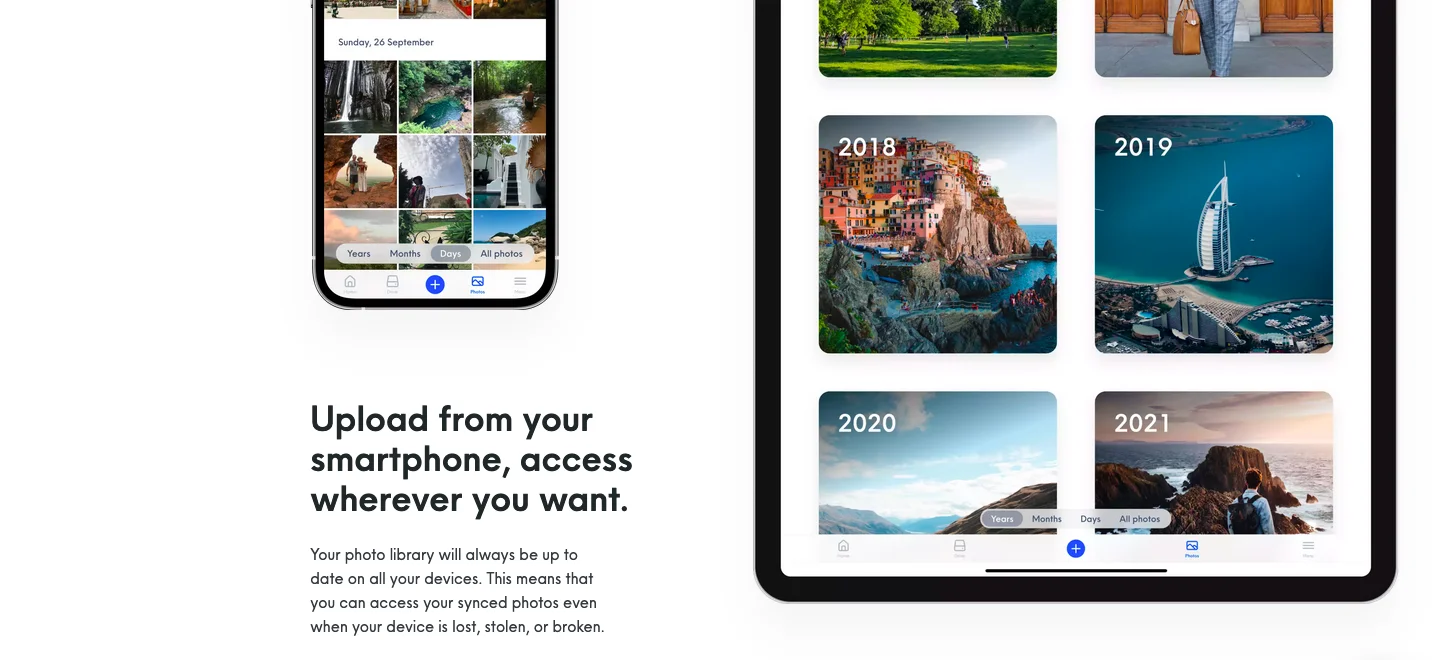
データを Internxt にバックアップするには、次の手順に従います。
- Internxt でアカウントを作成する.
- iPhone または iPad に Internxt アプリをダウンロードしてインストールします。
- Internxt アプリを開き、アカウントにサインインします。
- をタップ バックアップ
- 現在地に最も近い 写真とビデオ オプションを選択します。
- をタップ バックアップを開始します
- Internxt は写真とビデオのバックアップを開始します。 データのサイズによっては、バックアップ プロセスに時間がかかる場合があります。
エクスポートする方法 iCloud 写真とビデオをInternxtに送信
エクスポートするには iCloud 写真やビデオを Internxt に送信するには、次の手順に従います。
- に行きます iCloud ウェブサイトにアクセスし、アカウントにサインインします。
- クリック 写真 のアイコンをクリックします。
- エクスポートする写真とビデオを選択します。
- クリック ダウンロード
- 現在地に最も近い Internxt アプリのリストからオプションを選択します。
- Internxt は写真とビデオのエクスポートを開始します。 データのサイズによっては、エクスポート プロセスに時間がかかる場合があります。
写真とビデオを Internxt にエクスポートしたら、上記の手順に従って、それらを Internxt アカウントにバックアップできます。
初心者向けのヒント
- クラウド ストレージを初めて使用する場合は、Internxt の無料プランから始めることをお勧めします。 これにより、サービスを試して自分に適しているかどうかを確認できます。
- バックアップする写真やビデオが大量にある場合は、Wi-Fi 接続を使用してください。 これにより、バックアップ プロセスが高速化されます。
- 定期的なバックアップ スケジュールを設定することもできます。 これにより、写真とビデオが定期的に自動的にバックアップされます。
バックアップを行う理由 iCloud データは重要ですか?
あなたのアップル iCloud アカウントには 5GB の無料ストレージが付属しており、一部のユーザーにとっては十分かもしれませんが、他のユーザーにとっては十分ではありません、特に写真やビデオがたくさんある場合はそうです。
だから、 iCloud は独自のサービスであり、データは Apple のエコシステムにロックされています。。 別のプラットフォームに切り替えることにした場合、データを移行するのが難しい場合があります。 iCloud.
などのクラウドストレージサービスを利用すると、 pCloud、アイスドライブ、 Sync.com、またはInternxt データをバックアップし、損失や損傷から保護するための優れた方法です。 クラウド ストレージ サービスはプラットフォームに依存しないため、インターネットにアクセスできる限り、どのデバイスやプラットフォームからでもデータにアクセスできます。
包む
写真やビデオのバックアップは、データの損失や損傷から保護する重要な方法です。 などのクラウドストレージサービス pCloud、アイスドライブ、 Sync.com、Internxt は、Apple をバックアップするための便利、安全、手頃な方法を提供します。 iCloud データ。
65TBのライフタイムクラウドストレージを2%オフ
年間 $49.99 から (生涯プランは $199 から)

